前言
上一章中,我们介绍了怎么去安装python环境,作为我们入门python的先决条件,今天,我们通过编写第一个python应用程序的方式,正式进入python的大门。
首先,关于python,有两种打开方式,一种是shell命令行,一种是文本文档。习惯上称第一种为调试模式,第二种为脚本模式。下面我们一起学习这两种方式怎么使用,以及这两种方式的使用场景。
第一种,Shell命令行
关于shell命令行,我们实际上在上一章已经打开过,现在我们再来回顾一下:
1.ctrl+r,打开运行窗口
2.在命令行输入cmd,打开控制台
3.在控制台中输入python,打开python调试模式
此时,我们可以看到的效果就是:
是的,这个就是我们说的调试模式的界面,此时,我们开始编写我们的第一个应用程序:
print("hello world")
是的,就是这么一句很简单的话,实际上却是我们学习python的第一步,在功能上表现为在屏幕上输出 hello world 的字样。效果如图:
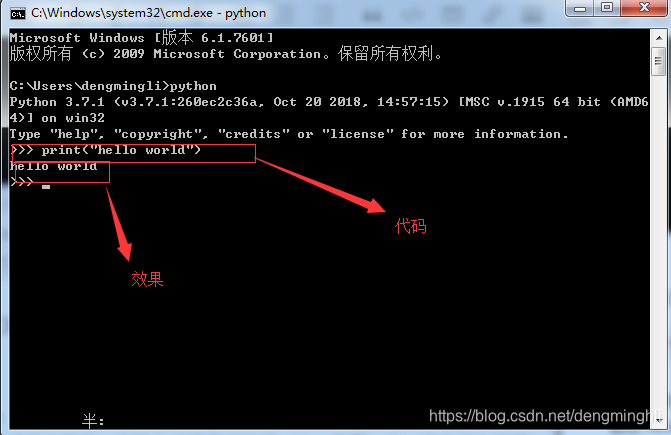
注意:上面所有的符号,包括双引号或者小括号,都是英文输入法状态下的符号
当然,我们一定是只能输出 hello world 的字样吗?实际上我们能够输出的内容还有很多,比如:
print("我在学习python")
你会发现,我们同样可以获取对应的效果。而这个就是一个最简单的python应用程序,而你也成功地迈出了python学习之旅的第一步。但这并不是最后一步,因为我们接下来还有第二种方式:
第二种:python脚本
pyhton脚本,听起来很高大上,实际上它其实是一种文本文档,和我们平时看到的.docx,.txt文本文档一样,不过它比较特殊,它的后缀名是.py。那这个文本文档如何创建呢?我们一起来看一下:
1.在桌面,右键,新建文本文档,得到如图:

然后,修改文本文档的名字为:
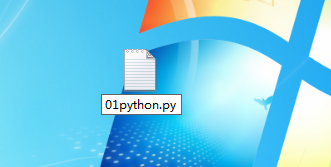
修改后,点击确定,即可生成一个python文本文档。
接下来,我们用记事本打开文本文档,在里面输入:
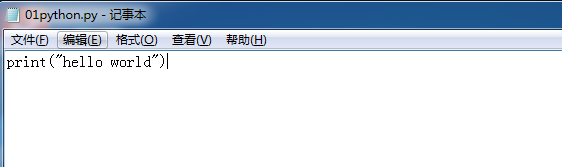
输入完之后,点击保存,如此便创建了一个python脚本。那么这个python脚本如何运行呢,我们打开这个python脚本所在的控制台,具体如下:
1.在这个pythpon脚本的目录中,按下shift,然后右键,点击在此处打开命令窗口,如图,在上面输入 python 01python.py
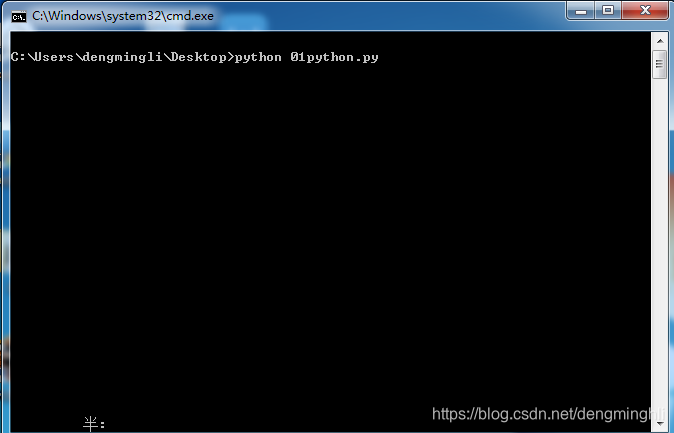
注意,这里的 01python.py,是当前创建的python脚本的名称,输入完之后,点击回车,结果如下:
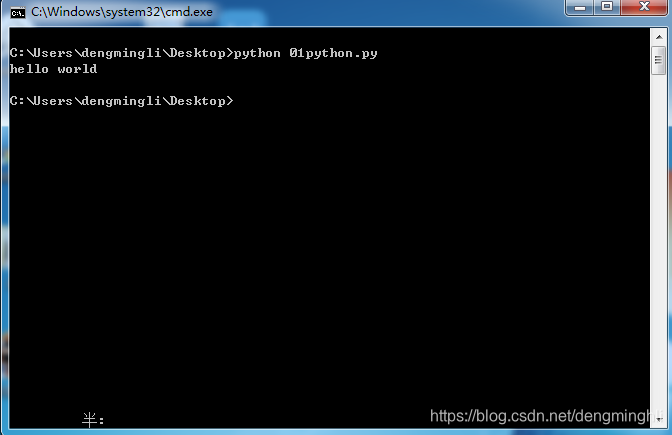
可以看到,我们同样成功地输出了 hello world字样,这个就是我们第二种方式的启动方式。
那这两种方式有什么区别呢?如果我们把程序当做一场考试,那Shell命令行相当于草稿纸,而python脚本就相当于我们的试卷,因为shell命令行是一种即时显示的方式,但不能保存我们前面所写的代码,而python脚本则可以保存我们的代码,做到随时运行。所以当我们需要使用某些功能,但不确定具体的结果的时候,就可以使用shell命令行的方式来调试,相当于在草稿纸上进行运算,而最后的结果,就仍是需要写入到我们的试卷,也就是用python脚本的方式来保存我们的代码,以便以后可以直接运行。
当然,我们比对以上两种方式,其实都可以发现,不管第一种还是第二种,步骤都太特么麻烦了!!!那有没有一种比较好的方式,使得这两种方法都变得简单起来呢?有的!这就是我们又要来调胃口的第三章的内容,使用集成开发环境提高开发效率,敬请期待